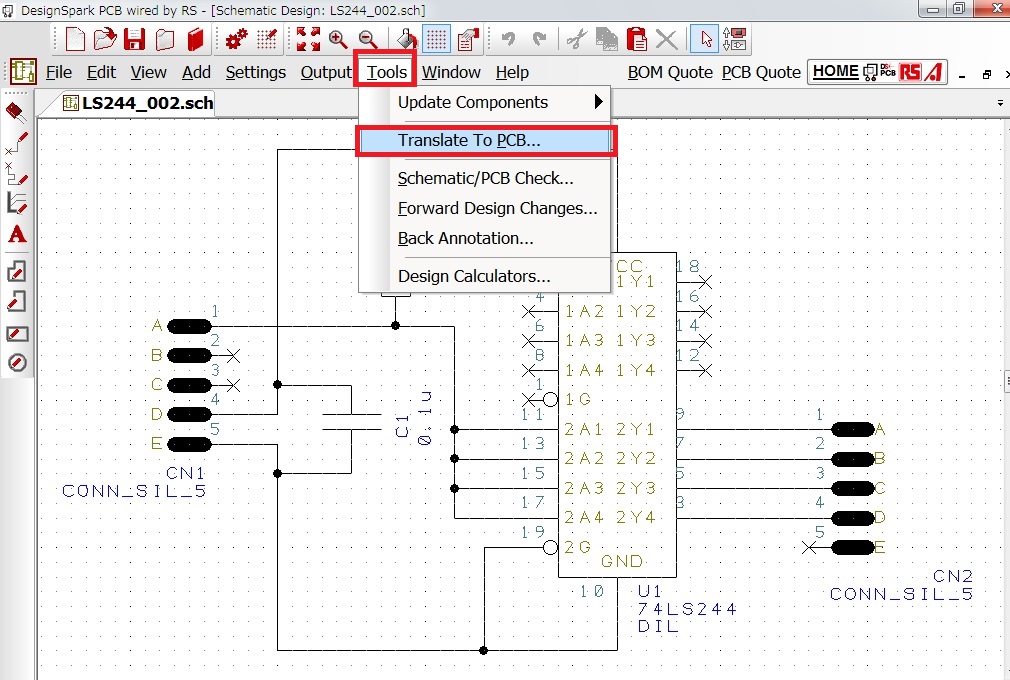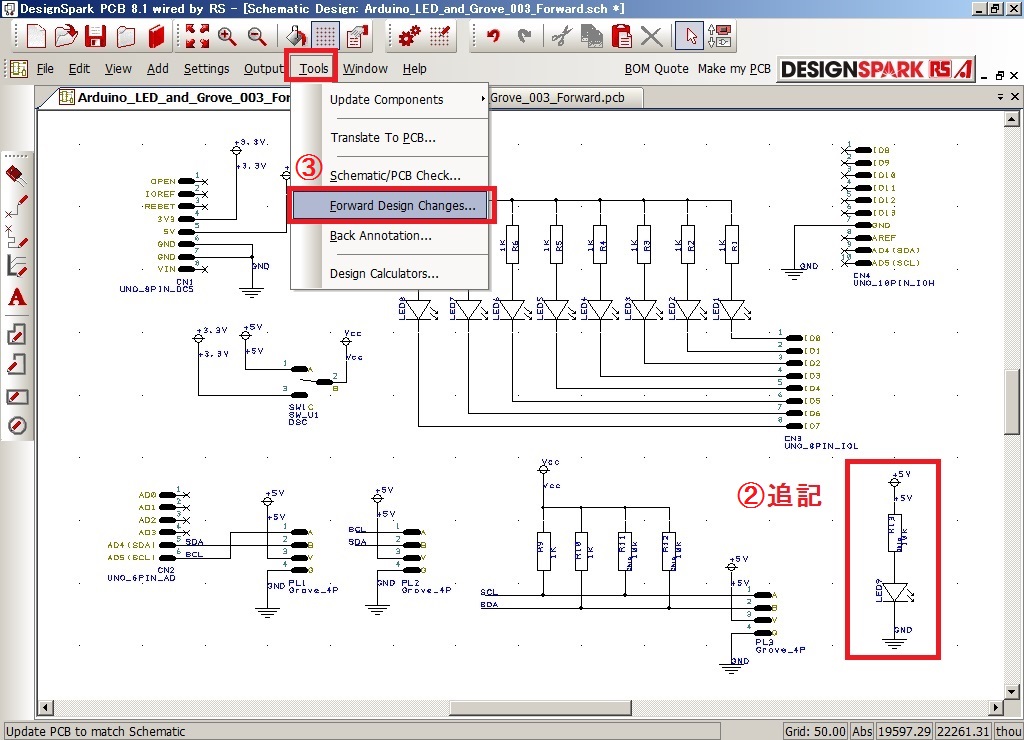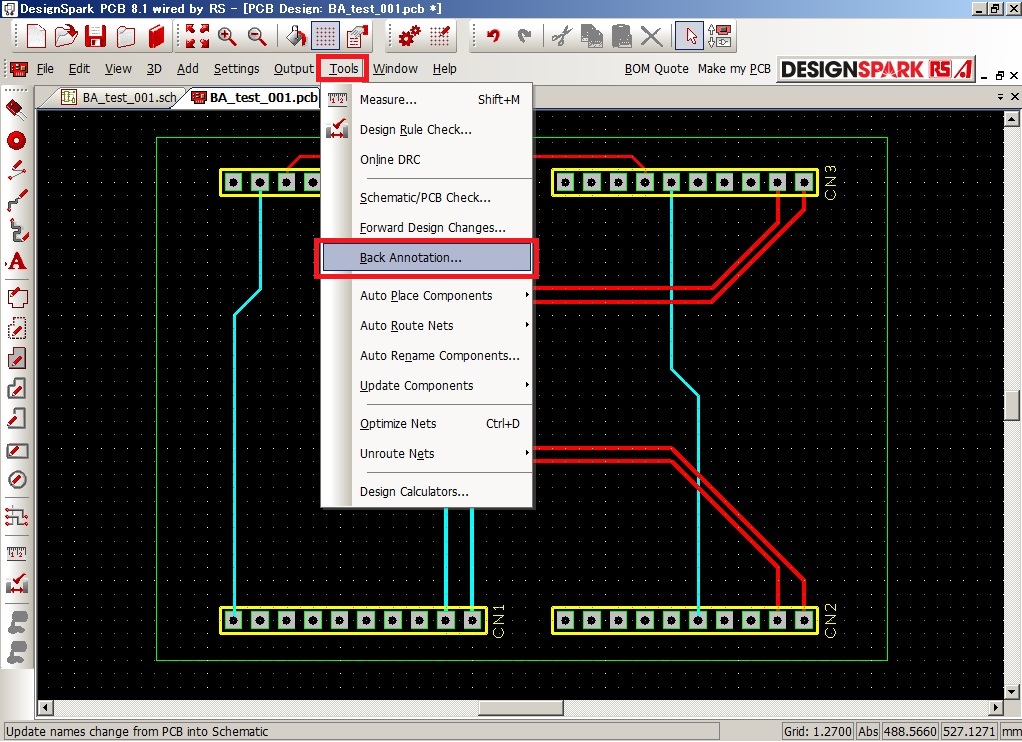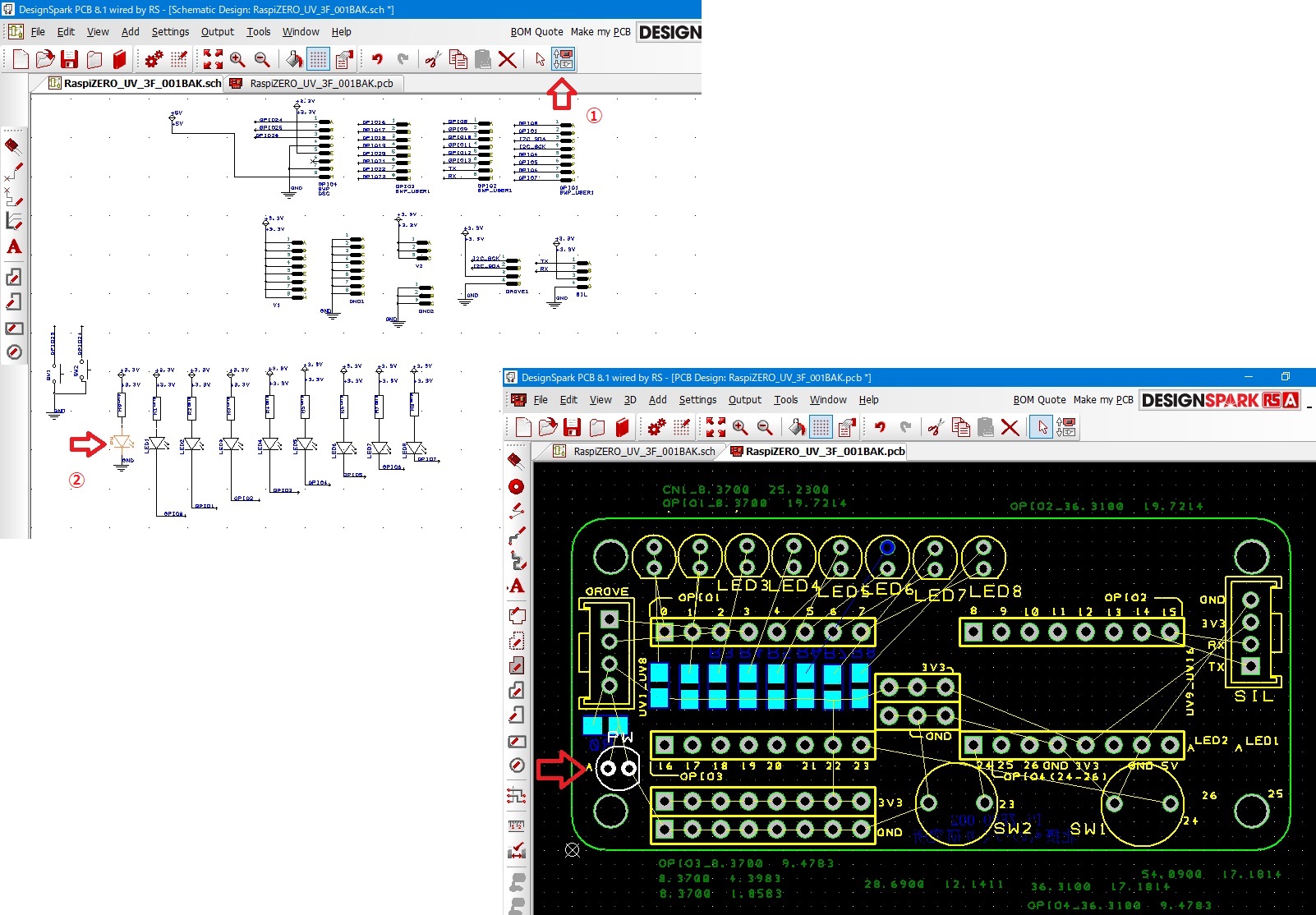DesignSparkPCB
操作概略
基本操作
導入設定
回路設計
基板設計
ライブラリ登録
手配
操作概略
Shortcut key
Menu(アイコン)
マウス操作
部品配置と配線
回路図⇔基板図
回路図から基板図へ変換する場合は
「Tools」⇒「Translate To PCB」で
単位、有効数字、層数、形状、サイズ、ファイル名等、
基板情報を順次設定します。
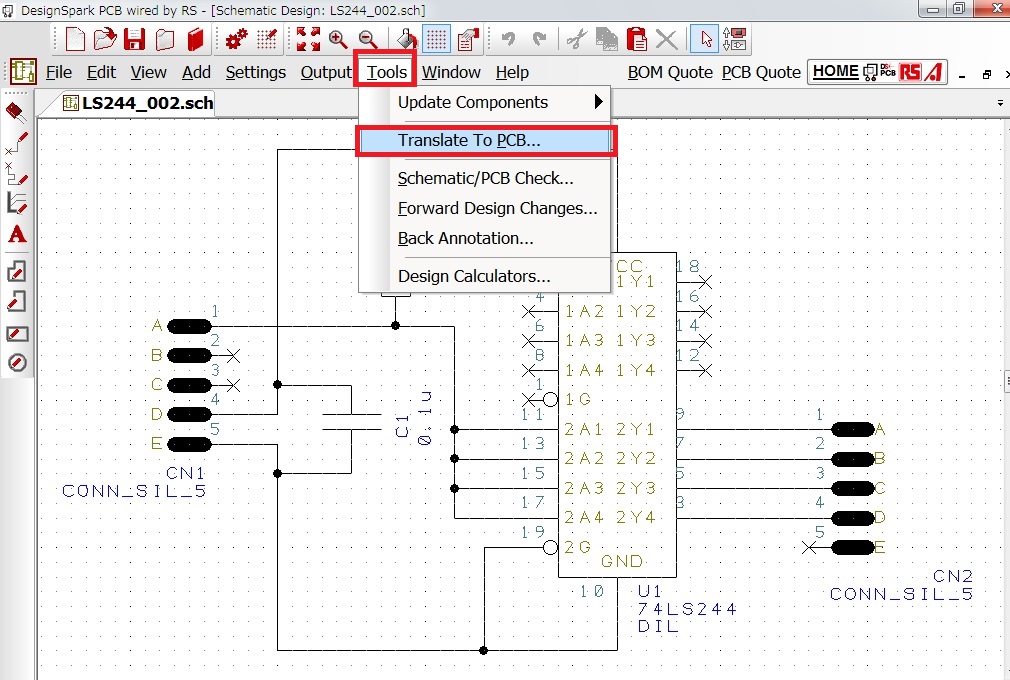
一旦基板図へ変換した後に部品の追加等の
回路変更(設計変更)が必要となった場合の
基板図へ反映は
「Tools」⇒「Forward Design Changes」
で行います。
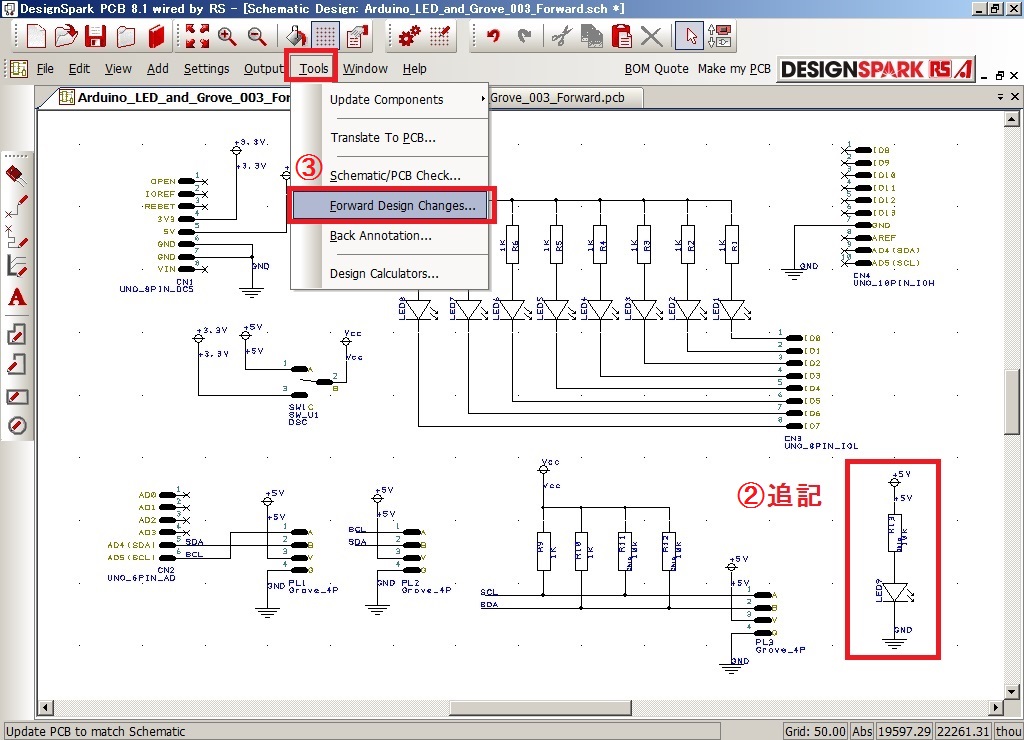
パターン設計まで完了している場合は
「Forward Design Changes」の後
変更の差分を再設計します。
なお基板図側で変更して回路図へ反映させることは
できません。必ず設計変更は回路図側で行います。
ただし、品番の振り直しに限り
基板図での変更を回路図側へ反映できます。
例えば、基板上で品番を反時計回りに振り直し
CN1、CN2、CN3、CN4のように変更した後など
「Tools」⇒「Back Annotation」
で基板図側での変更を回路図側へ
フィードバックできます。
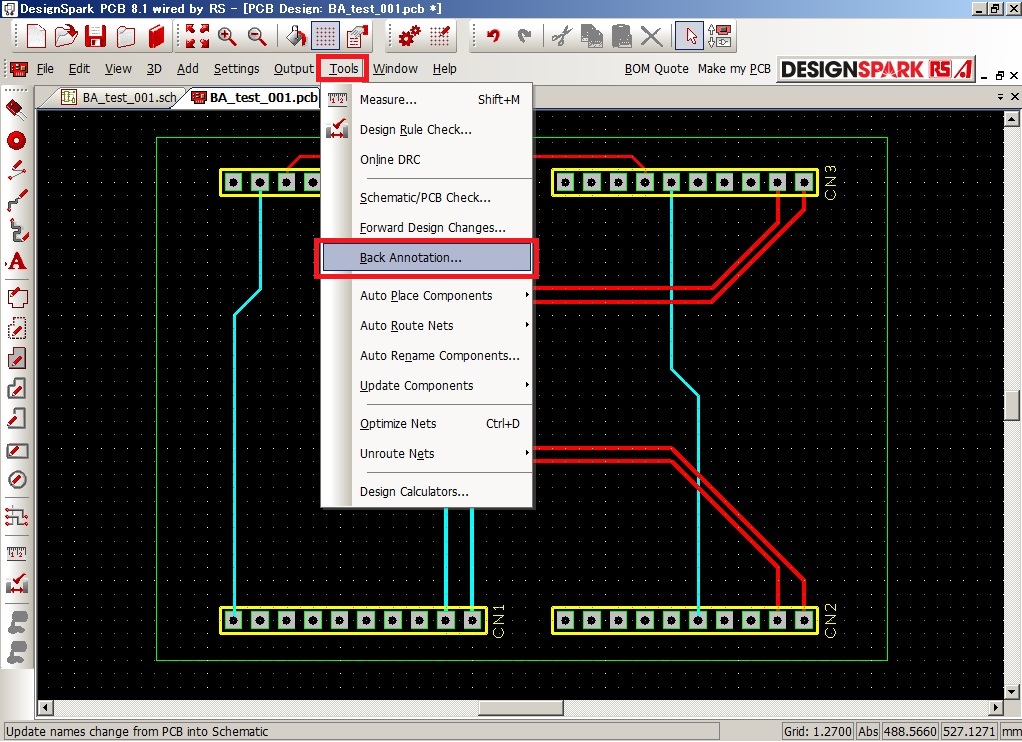
部品数が多くなると
基板上で部品を探すのが大変です
回路図上の任意の部品が
基板上のどこに配置されているか
調べたい場合は「Cross Probe」機能が便利です。
①「Cross Probe」アイコンで
モードに入り
②回路図で任意の部品を
指定するだけ
基板図側の部品が
ハイライトされます。
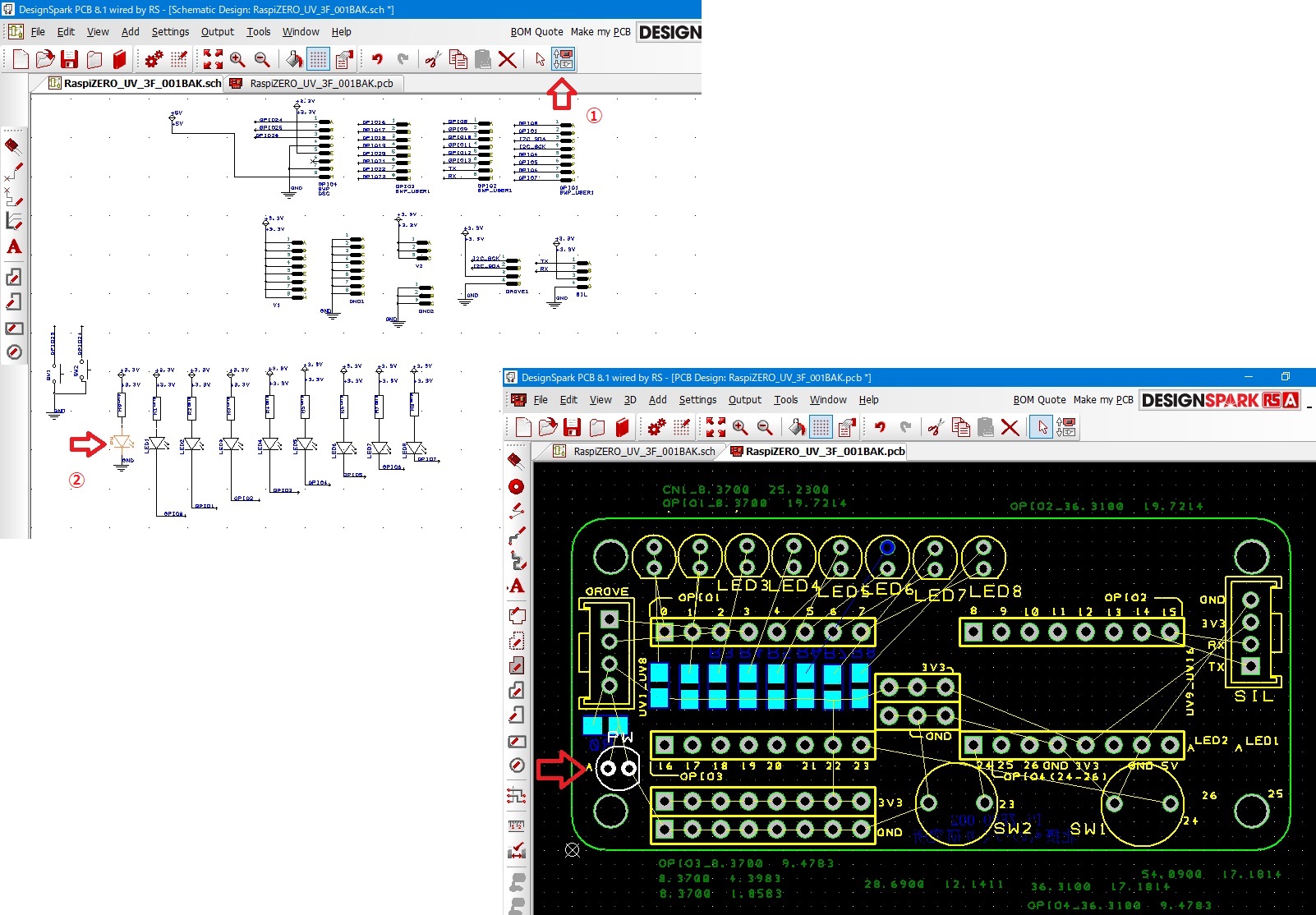
基本操作
導入設定
回路設計
基板設計
ライブラリ登録
手配
Menu(アイコン)
マウス操作
部品配置と配線
回路図⇔基板図
DesignSparkPCB TOP
北摂ものづくり研究所TOP